編輯:關於Android編程
本文實例總結了Android開發之Button事件實現與監聽方法。分享給大家供大家參考,具體如下:
先來介紹Button事件實現的兩種方法
main.xml
<?xml version="1.0" encoding="utf-8"?> <LinearLayout xmlns:android="http://schemas.android.com/apk/res/android" android:orientation="vertical" android:layout_width="fill_parent" android:layout_height="fill_parent" > <TextView android:layout_width="fill_parent" android:layout_height="wrap_content" android:text="@string/hello" /> <Button android:id="@+id/myButton1" android:text=" 按鈕1 " android:layout_width="wrap_content" android:layout_height="wrap_content" /> <Button android:id="@+id/myButton2" android:text=" 按鈕2 " android:layout_width="wrap_content" android:layout_height="wrap_content" /> </LinearLayout>
strings.xml
<?xml version="1.0" encoding="utf-8"?> <resources> <string name="hello">Hello World, ButtonDemoActivity!</string> <string name="app_name">ButtonDemo</string> </resources>
第一種:
ButtonDemoActivity.java:
package com.android.ButtonDemo.activity;
import android.app.Activity;
import android.os.Bundle;
import android.view.View;
import android.view.View.OnClickListener;
import android.widget.Button;
import android.widget.Toast;
public class ButtonDemoActivity extends Activity {
Button myButton1,myButton2;
@Override
public void onCreate(Bundle savedInstanceState) {
super.onCreate(savedInstanceState);
setContentView(R.layout.main);
myButton1=(Button)findViewById(R.id.myButton1);
myButton2=(Button)findViewById(R.id.myButton2);
//使用匿名類注冊Button事件
myButton1.setOnClickListener(new OnClickListener()
{
public void onClick(View v)
{
Toast.makeText(ButtonDemoActivity.this, "你點擊了按鈕1",Toast.LENGTH_LONG).show();
}
});
myButton2.setOnClickListener(new OnClickListener()
{
public void onClick(View v)
{
Toast.makeText(ButtonDemoActivity.this, "你點擊了按鈕2",Toast.LENGTH_LONG).show();
}
});
}
}
第二種:
ButtonDemoActivity.java:
package com.android.ButtonDemo.activity;
import android.app.Activity;
import android.os.Bundle;
import android.view.View;
import android.view.View.OnClickListener;
import android.widget.Button;
import android.widget.Toast;
public class ButtonDemoActivity extends Activity {
Button myButton1,myButton2;
@Override
public void onCreate(Bundle savedInstanceState) {
super.onCreate(savedInstanceState);
setContentView(R.layout.main);
myButton1=(Button)findViewById(R.id.myButton1);
myButton2=(Button)findViewById(R.id.myButton2);
myButton1.setOnClickListener(new ButtonClick());
myButton2.setOnClickListener(new ButtonClick());
}
//創建一個類,來響應OnClickListener
class ButtonClick implements OnClickListener
{
public void onClick(View v)
{
switch (v.getId()) {
case R.id.myButton1:
Toast.makeText(ButtonDemoActivity.this, "你點擊了按鈕1",Toast.LENGTH_LONG).show();
break;
case R.id.myButton2:
Toast.makeText(ButtonDemoActivity.this, "你點擊了按鈕2",Toast.LENGTH_LONG).show();
break;
default:
break;
}
}
}
}
再來說說Button監聽方法
android button控件目前主要有如下幾種監聽方式:
一個button控件對應一個監聽:
Button buttontest;
buttontest = (Button) findViewById(R.id.button1);
buttontest.setOnClickListener(new View.OnClickListener() {
@Override
public void onClick(View v) {
// TODO Auto-generated method stub
Log.i("TEST", "button onClick");
}
});
多個button對應一個監聽1:
start = (Button) findViewById(R.id.button1);
stop = (Button) findViewById(R.id.button2);
start.setOnClickListener(mylistener );
stop.setOnClickListener(mylistener );
View.OnClickListener mylistener = new View.OnClickListener() {
@Override
public void onClick(View v) {
switch (v.getId()) {
case R.id.button1:
Log.d(TAG, "Start to recorder video\n");
start_recorde();
break;
case R.id.button2:
Log.d(TAG, "Stop to recorder video\n");
stop_recorde();
break;
default:
break;
}
}
};
多個button對應一個監聽2:
public class MainActivity extends Activity implements View.OnClickListener{
//界面元素
private Button start;
private Button stop;
@Override
public void onCreate(Bundle savedInstanceState) {
super.onCreate(savedInstanceState);
setContentView(R.layout.activity_main);
start = (Button) findViewById(R.id.button1);
stop = (Button) findViewById(R.id.button2);
start.setOnClickListener(this);
stop.setOnClickListener(this);
}
@Override
public boolean onCreateOptionsMenu(Menu menu) {
getMenuInflater().inflate(R.menu.activity_main, menu);
return true;
}
@Override
public void onClick(View v) {
switch (v.getId()) {
case R.id.button1:
Log.d(TAG, "Start to recorder video\n");
break;
case R.id.button2:
Log.d(TAG, "Stop to recorder video\n");
break;
default:
break;
}
}
}
xml中綁定監聽:
<Button android:id="@+id/button1" android:layout_height="wrap_content" android:layout_width="wrap_content" android:onClick="mybuttonlistener"> </Button>
對應java代碼如下:
Button btn = (Button) findViewById(R.id.button1);
public void mybuttonlistener(View target){
//do something5
}
從個人角度來講,不推薦使用第四種實現方式。
希望本文所述對大家Android程序設計有所幫助。
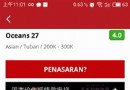 Android自定義WebView網絡視頻播放控件
Android自定義WebView網絡視頻播放控件
實現效果: 因為業務需要,以下代碼均以Youtube網站在線視頻為例 實現功能: 1、初始化的時候顯示標題和視頻封面 2、初始化的時候顯示一個play按鈕 3、不需
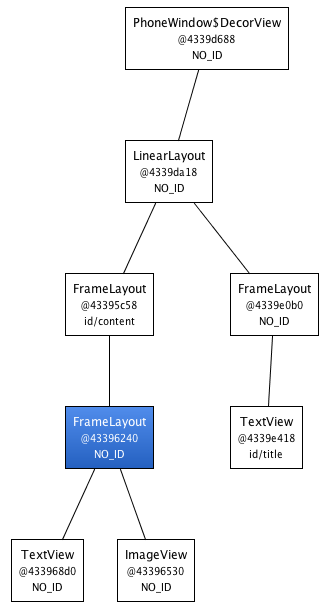 Android布局優化之ViewStub、include、merge使用與源碼分析
Android布局優化之ViewStub、include、merge使用與源碼分析
在開發中UI布局是我們都會遇到的問題,隨著UI越來越多,布局的重復性、復雜度也會隨之增長。Android官方給了幾個優化的方法,但是網絡上的資料基本上都是對官方資料的翻譯
 Android源碼分析--Handler和Looper機制詳解
Android源碼分析--Handler和Looper機制詳解
在Android系統中的應用程序,與Java的應用程序相同,都是靠消息驅動,簡單的說就是:有一個消息隊列,我們可以不斷的向這個消息隊列中添加消息,並從中取出消息,處理消息
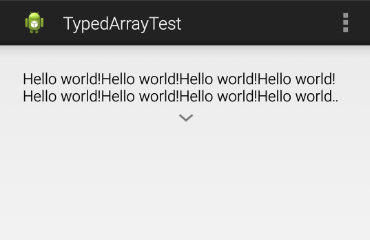 Android 自定義View時使用TypedArray配置樣式屬性詳細介紹
Android 自定義View時使用TypedArray配置樣式屬性詳細介紹
Android 自定義View時使用TypedArray配置樣式屬性詳細介紹 在自定義v